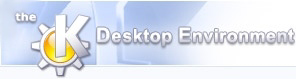
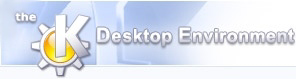 | Redigér og test |
| forrige | Spileditoren | næste |
Brug eller i menuen for at begynde på at redigere et eksisterende niveau eller anvend for at begynde på at redigere et nyt niveau.
Hvis du vælger et systemniveau, bliver du advaret om at du skal gemme det i et af dine egne spil. Ellers er det normalt at gemme niveauet hvor det kom fra, men du kan varierer dette.
Billedet nedenforfor viser menulinjen og editorens værktøjslinje, som vises når du først vælger , eller i menuen og på den måde skifter fra spilletilstand til redigeringstilstand. Bemærk også at i redigeringstilstand, ses falske mursten og skjulte stiger i spilleområdet.
De tre ikoner til venstre i editorens værktøjslinje udfører samme handlinger som menupunkterne , og . De øvrige elleve ikoner er til for at redigere og tegne objekter i niveauet.
Fra venstre til højre er de øvrige elleve ikoner Redigér navn eller vink (glødelampe), Tomt område (baggrund), Helt, Fjende, Teglsten (kan grave), Beton (kan ikke grave), Fælde (kan falde ned), Stige, Skjult stige, Stang og Guldklump.

Ikonen Redigér navn/vink viser en dialog hvor du kan lave eller redigere niveauets navn og vink. Begge er valgfrie, men de er væsentlige for øveniveauer og det er almindeligt at sørge for dem for meget svære niveauer (se spillet “Peter W's hævn”).
Når du klikker på en af de øvrige ti ikoner, bliver musen til en “pensel” som tegner ikonen. I begyndelsen er penslen indstillet til “mursten”.
Du tegner enten ved at pege og klikke med venstre museknap for at oprette et enkelt objekt i en firkant, eller ved at holde venstre museknap ned og trække musen for at udfylde en linje eller et område, såsom en lang stige, en stor murstensblok, eller et betongulv. Du holder op med at tegne så snart du slipper museknappen. Hvis du laver en fejl, kan du bruge ikonen Tomt område for at slette den.
Heltens ikon virker anderledes, eftersom der kun kan være en helt. Når du tegner helten, flyttes han fra sin foregående position til der hvor du slipper museknappen.
Når du har tegnet færdig, så gem arbejdet med diskette-ikonen, i menuen eller i menuen . Du skal altid gemme i dit eget spil, aldrig i systemspil.
Hvis du laver et niveau, bruger du niveauvalgsdialogen til at tildele det til et spil og niveaunummer. Du bruger samme dialog hvis du har redigeret et niveau, men det er normalt at gemme niveauet hvor det kom fra. Du kan ændre spil og niveaunummer for at opnå effekten “Gem som...”. Hvis du har redigeret et systemniveau skal du gemme det som en kopi i et af dine egne spil.
I versionen af niveauvalgsdialogen til at gemme, er der en knap som hedder . Du kan bruge den til at give niveauet en finafpudsning ved at give det et navn og vink. Begge er valgfrie, men de er væsentlige for øveniveauer og det er almindeligt at sørge for dem for meget svære niveauer (se spillet “ Peter W's hævn”). Du kan naturligvis også bruge ikonen Redigér navn/vink, til når som helst at tilføje eller redigere navn og vink.
| forrige | hjem | næste |
| Spileditoren | op | Omorganisér spil og niveauer |